Ютуб медленно грузит видео (Youtube)

Однако несмотря на весь этот прогресс наш комфорт омрачают банальности, одну из них мы рассмотрим.
Все реже и реже, но все-таки случатся, что при просмотре роликов на, всем известном, YouTube, процесс проигрывания видео притормаживает, идет урывками или вовсе зависает. Причин этому может быть много, однако условно их можно разделить на 2 основных группы:
• Проблемы с аппаратной частью, в данный момент встречаются очень редко, к таким проблемам можно отнести неспособность «железа» проигрывать видеоматериал в нужном качестве и с нужной частотой, но к счастью, в наш стремительно развивающийся век, такое встречается ну уж очень редко, да и то на старых или неполноценных ПК. Также до аппаратных проблем низкая скорость интернета что значительно влияет на качество просмотра.
• Проблемы с программной частью, также встречается не часто, к ним относятся, сильная загрузка процессора или оперативной памяти другими процессами. Или не правильные настройки.
Рассмотрим диагностику и решение некоторых из этих проблем. Для начала следует разобраться в чем измеряется качество видео. Как стандарт качество видео измеряется в (p) не будем сильно углубляться, но если коротко, - это разрешение, то есть количество точек(пикселей).
В YouTube максимально наличествует 8 измерений качества и идеальным для среднестатистического ПК это будет 720р или 1080р, если меньше то картинка будет мутной и пойдет квадратами, если сделать больше, - качество визуально лучшим не станет, но вот в производительности потеряем и видео начнет тормозить.
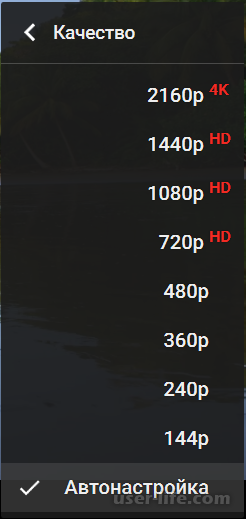
И так, если вы уверены что ваш компьютер «не ровесник мамонтов» и интернет довольно-таки шустрый тогда причина подтормаживания видео кроется в программной части.
Проверьте не перегружен ли ваш процессор нажмите ПКМ по панели задач выберите «Диспетчер задач» и перейдя во вкладку «Быстродействие» посмотрите на указатель загрузки процессора если он указывает 100% или колеблется в районе в этом районе то у вас перегружена система.
За частую неполадки такого характера возникают из-за огромного количества открытых вкладок, если с этим у вас нет проблем, тогда прикроем окно браузера и посмотрим какие программы запущенны, большое количество работающих программ сильно загружают процессор и тормозить может не только видео а и вся система, и что бы исправить эти проблемы закройте вкладки и/или программы которыми вы в данный момент вам не нужны, если вы закрыли вкладки/программы и загрузка процессора пришла в норму(0-70%) но видео все ровно идет в плохом качестве выполните действия что описаны ниже для перенастройки проигрывателя.
Если загрузка процессора не большая, то откройте видео в YouTube в правом нижнем углу видео нажмите на шестеренку и в открывшемся списке кликните по вкладке «Качество» и выберите пункт «Автонастройка»,

дальше проигрыватель автоматически настроит качество видео на максимально возможное.
Рейтинг:
(голосов:1)
Предыдущая статья: Как правильно загрузить видео на Youtube (Ютуб в каком формате быстро какое видео лучше)
Следующая статья: Как добавить видео на канал Youtube (Ютуб)
Следующая статья: Как добавить видео на канал Youtube (Ютуб)
Не пропустите похожие инструкции:
Комментариев пока еще нет. Вы можете стать первым!
Популярное
Авторизация






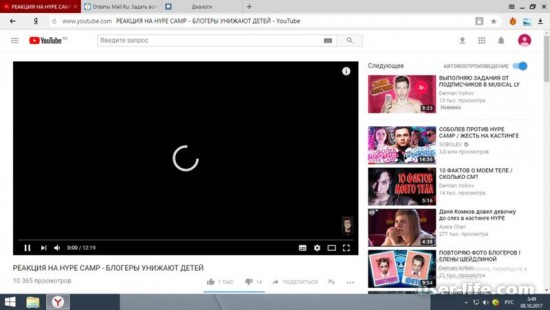
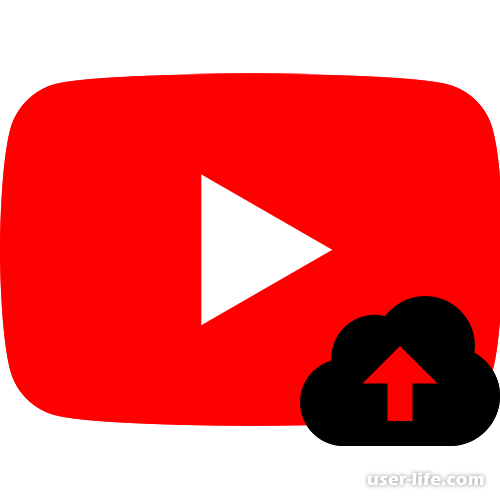


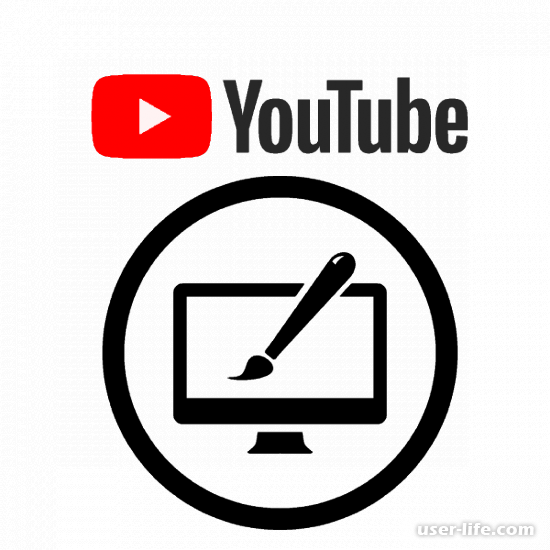
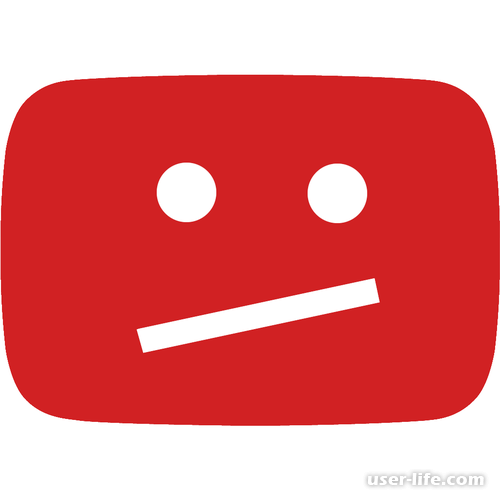
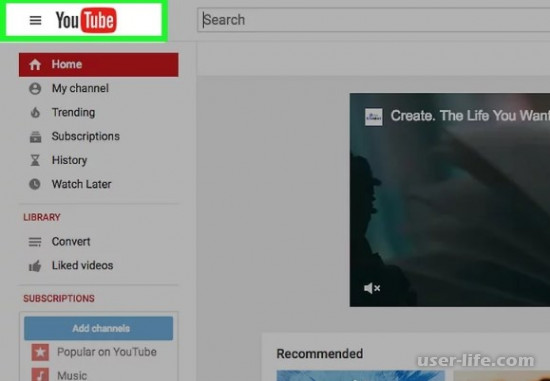

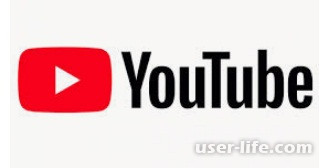





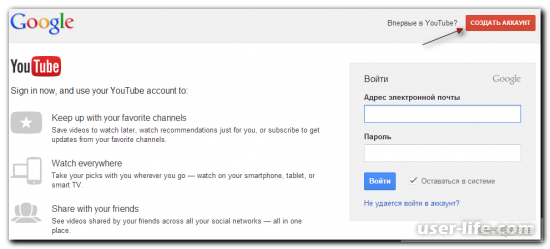
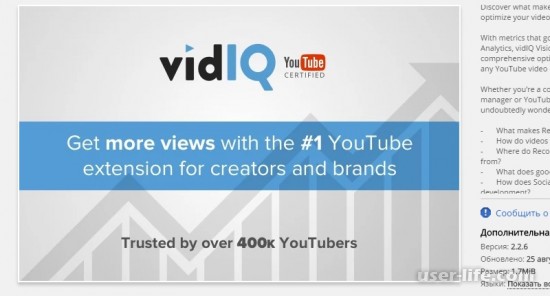











Добавить комментарий!